chatgpt,终极人工智能工具,可以帮助您及时完成作业。但是,如果这个基于聊天的 ai 工具停止回答您的所有查询怎么办?通常,这不是 chatgpt 的错,您使用的浏览器是主要的罪魁祸首。这些凯发k8国际真人的解决方案应该让 chatgpt 启动并立即回答您所有奇怪的查询。
初步解决方法 –
1. 只需刷新浏览器页面几次即可。如果这只是一个错误,它现在应该已经消失了。
2. openai 服务器可能会在高峰时段关闭,如果您没有高级帐户,您将无法访问它。在此处查看状态。
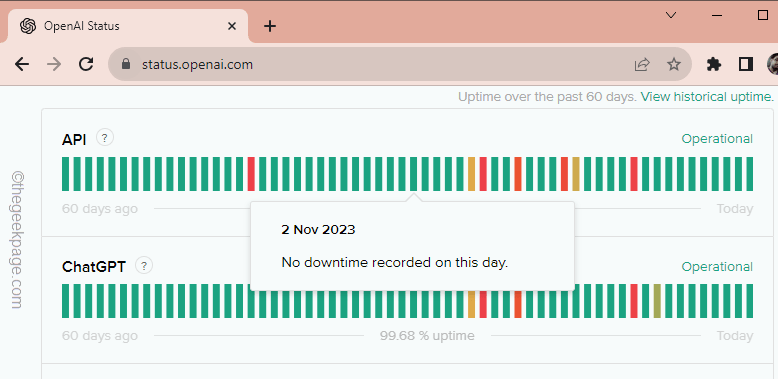
如果服务器部分或完全关闭,您只需等待它再次上线即可。
修复 1 – 清除 open ai 数据
随着您在 chatgpt 中运行越来越多的查询,它会创建越来越多的站点数据。所以,清除它并测试。
第 1 步 –最简单的方法是在浏览器中加载 chatgpt。
第 2 步 –不要运行任何查询。只需点击地址栏旁边的小锁按钮即可。此外,点击小高架框中的“站点设置”选项。

步骤 3 –这将带您进入特定网站的隐私设置。点击“使用情况”部分中的“删除数据”。
第 4 步 –稍后,在该选项的正下方,您可以找到“权限”选项卡。点击“重置权限”以重置网站权限。
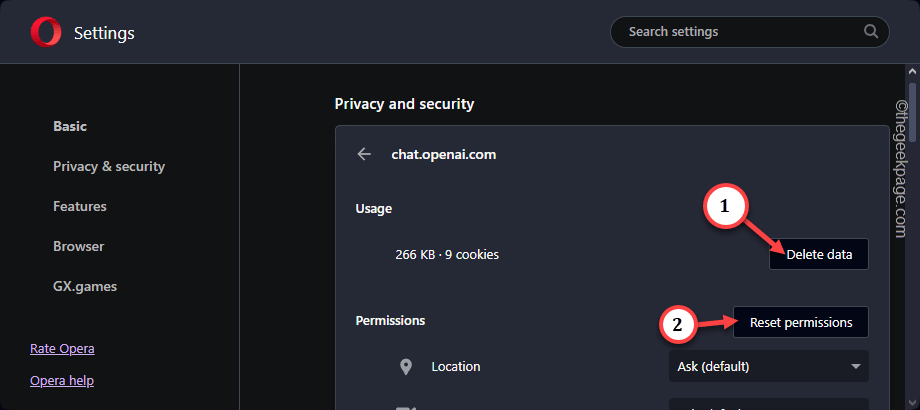
接下来,关闭所有这些选项卡,并在一个新的、全新的选项卡中打开 chatgpt。检查它是否加载。
修复2 –清除存储的浏览器缓存
该问题可能与存储在系统上的浏览器缓存有关。
google chrome、opera 的步骤
如果您使用的是google chrome或opera浏览器,则必须遵循以下步骤-
第 1 步 –在google chrome浏览器中,点击⋮,然后单击“设置”以访问该浏览器。
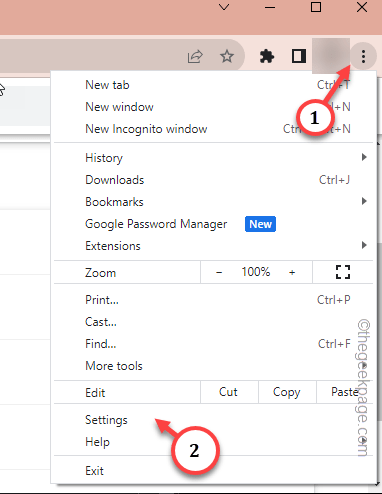
第 2 步 –在chrome设置页面中,转到“隐私和安全”选项卡。
步骤 3 –面朝下可在其他选项卡中找到“清除浏览数据”设置。
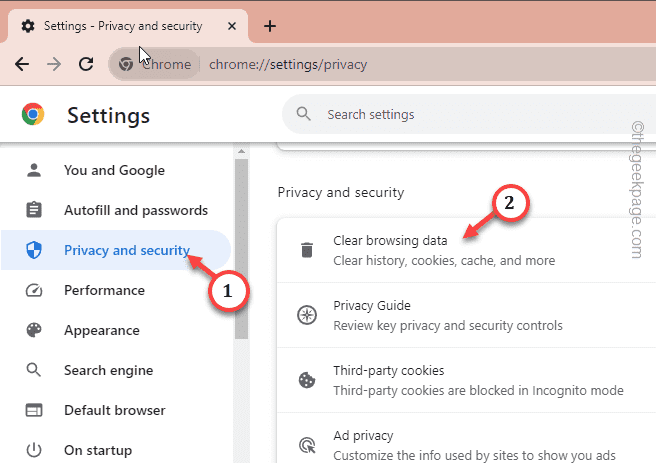
第 4 步 –转到“高级”选项卡。
第 5 步 –接下来,从下拉列表中将“时间范围:”切换为“所有时间”模式。
步骤 6 –在此之后,检查以下项目 –
browsing history download history cookies and other site data cached images and files
步骤 7 –点击“清除数据”以清除浏览器数据。
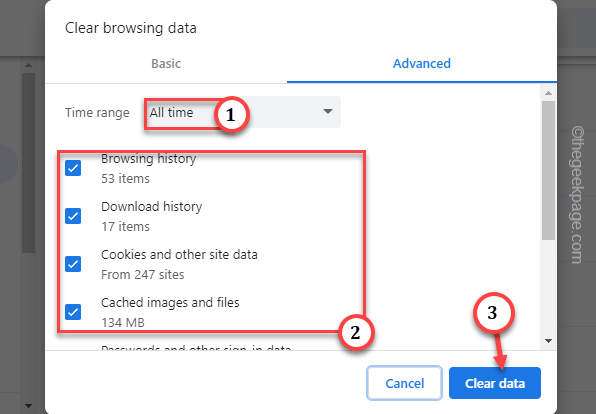
清除数据后,在那里加载 chatgpt 并检查。
修复 3 – 禁用或卸载浏览器扩展程序
如果您启用了任何其他 chatgpt 等扩展程序,则本机网站可能会出现故障。
第 1 步 –在chrome浏览器中,检查,您应该会看到“🧩”图标。点击一次。
第 2 步 –接下来,点击“管理扩展程序”选项以访问完整的扩展程序列表。
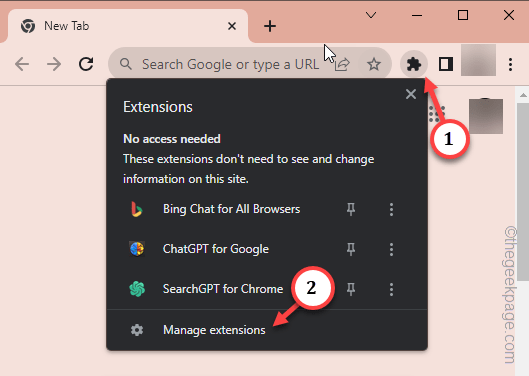
步骤 3 –在该页面中查找任何与 chatgpt 相关的扩展。逐个禁用所有扩展。
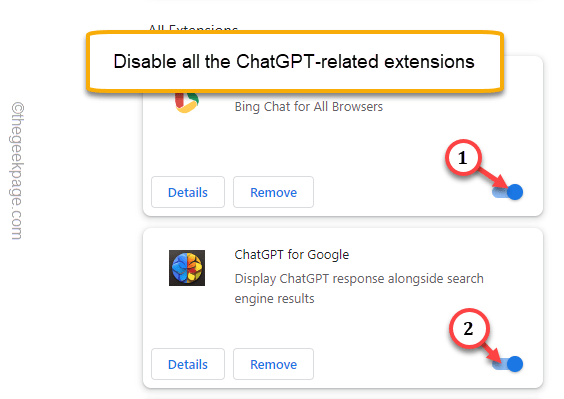
第 4 步 –禁用这些扩展后,打开 chatgpt 并再次检查。
如果 gpt 加载时没有任何问题,则可以确定这些扩展中的任何一个都导致了此问题。
第 5 步 –您也可以删除那些已禁用的扩展程序。只需点击“删除”即可将它们从浏览器中删除。
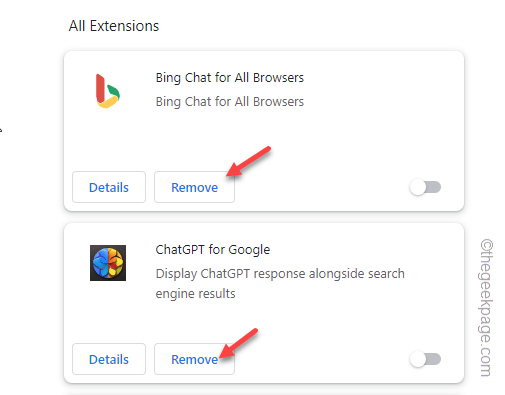
注意 – 不要对 chatgpt 使用任何扩展,因为目前还没有任何官方扩展。所以,一定要一直使用 chatgpt。
修复 4 – 使用其他浏览器
如果您的常规默认浏览器有问题,您应该考虑使用其他浏览器。例如,在 microsoft edge 中使用必应聊天。它使用 chatgpt api。检查它是否正在加载,您可以在那里运行一些查询。
如果 gpt 表现良好,则您使用的旧浏览器存在问题。
修复 5 – 停止使用任何 vpn 服务
虽然 chatgpt 不限制 vpn 对 api 或网站的访问,但有时可能会造成麻烦。因此,如果您使用的是专用的 vpn 服务,请禁用它并尝试直接访问 chatgpt。
未经允许不得转载:凯发k8国际真人 » 如何修复 chatgpt 无法工作或无法加载
